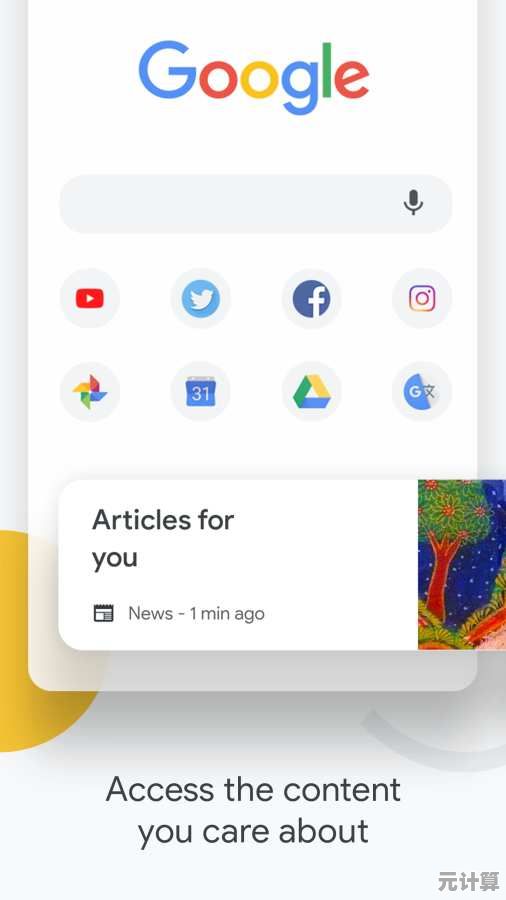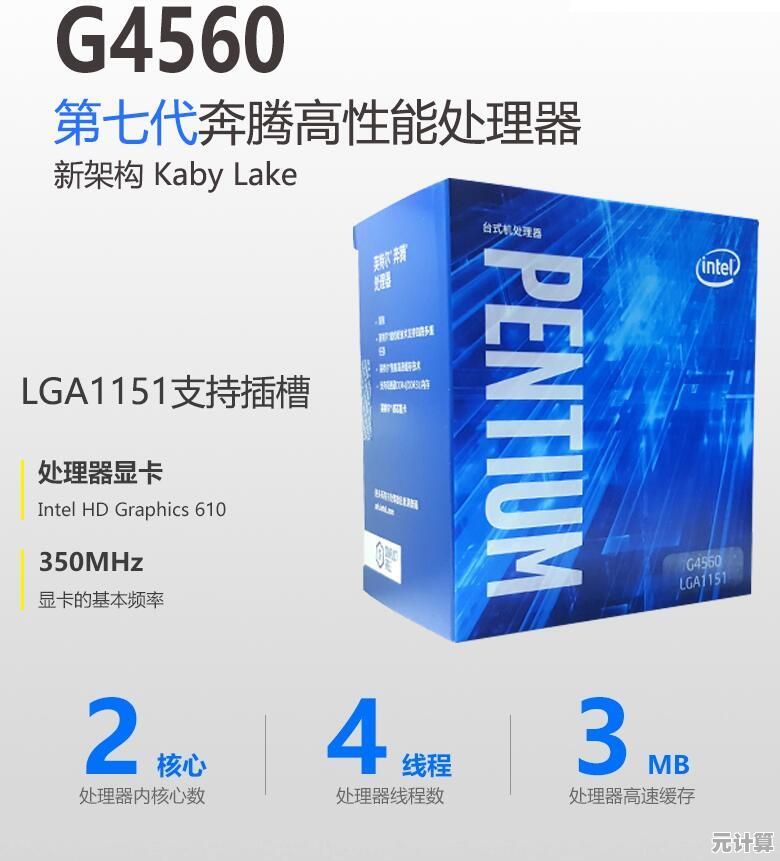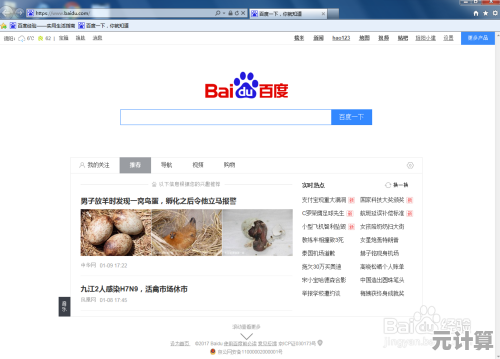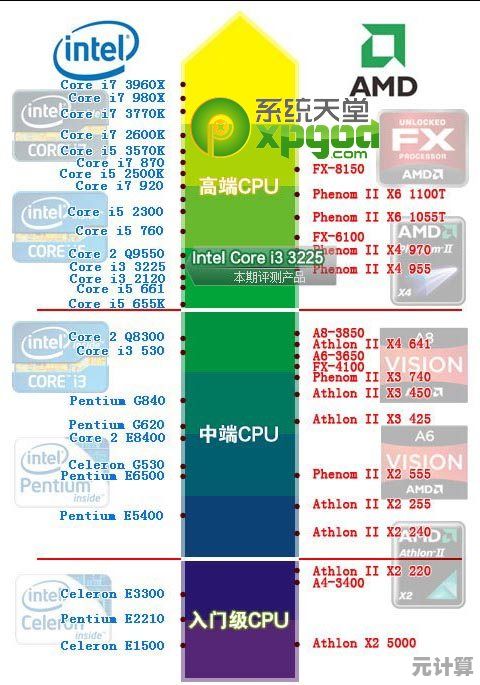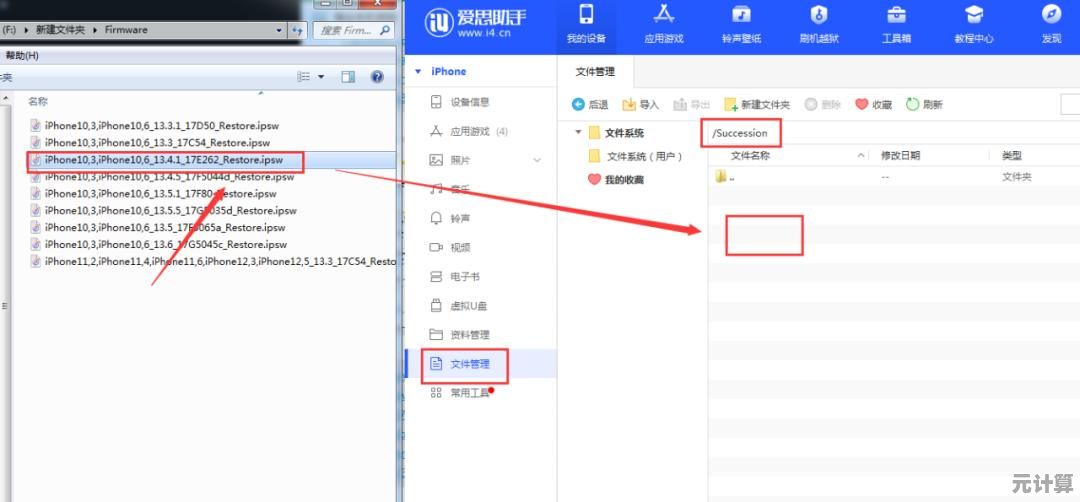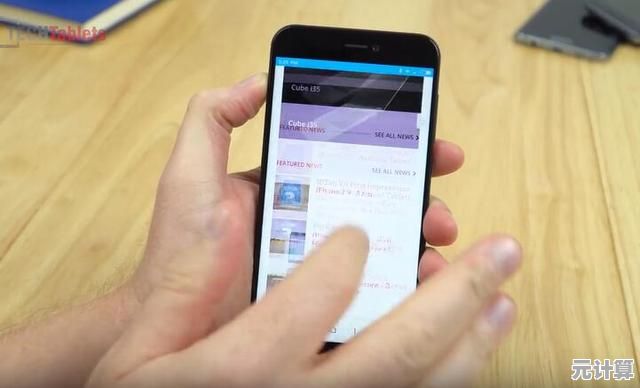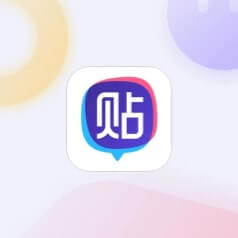电脑蓝屏故障代码全面解析与实用修复方案指南
- 问答
- 2025-09-28 00:38:51
- 4
电脑蓝屏?别慌!老司机带你破译死亡代码,亲测救活无数“砖头”
(屏幕一蓝,心跳漏拍) 那抹刺眼的蓝色,配上冷冰冰的十六进制代码,绝对是当代打工人/游戏党/赶论文人的噩梦瞬间,什么未保存的文档、激战正酣的团战、剪到一半的视频… 全在那一刻化为泡影,只剩下你对着屏幕干瞪眼,脑子里循环播放:“我X!又蓝了?!”
别问我怎么知道,当年在电脑城摸爬滚打,修过的蓝屏机子能堆满半个仓库,从菜鸟时期的瑟瑟发抖,到后来看到代码就能猜个八九不离十,全是血泪(和客户的白眼)堆出来的经验,今天咱不整那些虚头巴脑的官方话术,就唠点实在的,怎么从这些“死亡代码”里把你这台“祖宗”给捞回来。
蓝屏代码?那是电脑在“说遗言”!
别被那些0x00000XXX吓到,说白了,就是电脑彻底懵圈、完全不知道下一步该干嘛时,用最后一点力气给你留下的“死亡讯息”,它想告诉你:“兄弟,我这儿出大事了,快看看是哪儿不对!” 关键就在于,你得听懂它这“临终遗言”在说啥。
常见“死亡代码”破译 & 我的翻车实录
我把这些代码按“要命”程度和常见度分了个类,附上我修机时遇到的真实狗血案例:
🚨 硬件要造反了(最急迫!搞不好真会挂)
CRITICAL_PROCESS_DIED (0x000000EF): “核心进程嗝屁了!” 听着吓人吧?其实很多时候是系统关键文件被误删、中了狠毒,或者… 硬盘快不行了!亲历翻车: 一客户电脑频繁出这个,重装系统好两天又犯,最后检测硬盘S.M.A.R.T.状态(硬盘自己写的“体检报告”)一堆警告,换硬盘才消停。说人话: 先杀毒,不行就检查硬盘(用CrystalDiskInfo这类工具看健康度),再不行就可能是系统核心文件坏了(得修复或重装)。SYSTEM_THREAD_EXCEPTION_NOT_HANDLED (0x1000007E)+ 具体文件名 (如nvlddmkm.sys): “某个驱动线程崩了,还没人管!” 后面跟的文件名就是罪魁祸首!说人话: 九成九是驱动(尤其是显卡驱动!)在作妖。我的骚操作: 有次自己电脑更新了N卡驱动后狂蓝这个,代码后面就跟着nvlddmkm.sys(N卡驱动文件),滚回旧版本立马世界和平。急救: 安全模式卸载最近更新的驱动,或去官网下个稳定版重装。KERNEL_DATA_INPAGE_ERROR (0x0000007A): “内核需要的数据,从硬盘/内存里读不出来了!” 说人话: 要么内存条接触不良或坏了,要么硬盘有坏道(物理损伤)或者数据线松了。尴尬时刻: 帮人清灰后没插紧内存,开机就报这个,重新拔插内存条解决,被客户吐槽“手潮”。急救: 先检查内存条(拔下来用橡皮擦擦金手指,换个插槽试试),再查硬盘(换数据线、用HD Tune扫坏道)。UNEXPECTED_STORE_EXCEPTION (0x00000141)/WHEA_UNCORRECTABLE_ERROR (0x00000124): “硬件报告了严重的、修不了的错误!” 通常是CPU、内存、主板这些核心硬件扛不住了,可能是超频太狠、电压不稳、散热拉胯,或者… 硬件真挂了。说人话: 非常棘手!先检查散热(清灰!换硅脂!),恢复BIOS默认设置(关超频),如果还不行,硬件可能真有问题了。
🛠 驱动/软件在打架(最常见,也相对好搞)
DRIVER_IRQL_NOT_LESS_OR_EQUAL (0x000000D1)+ 文件名: “某个驱动访问了不该它碰的内存地址!” 后面跟的文件名就是惹事的驱动。说人话: 又是驱动!特别是网卡、声卡、老外设的驱动。经典案例: 客户装了某冷门打印机的驱动后疯狂蓝屏,代码后面就跟着那个打印机驱动的.sys文件,卸载后天下太平。急救: 安全模式卸载该驱动,或更新/回滚驱动。PAGE_FAULT_IN_NONPAGED_AREA (0x00000050): “系统在非分页内存区(非常重要的内存区域)找不到需要的数据了!” 说人话: 可能性贼多:坏内存条、有问题的驱动(尤其是杀软、虚拟化驱动)、硬盘故障、甚至系统文件损坏。玄学时刻: 遇到过好几次,换了内存条就好;也有一次是某安全软件的虚拟化驱动冲突,关了就好了,真·薛定谔的蓝屏。急救: 优先排查内存(MemTest86+跑几圈),然后看最近装的软件/驱动,安全模式杀毒,最后考虑系统修复。SYSTEM_SERVICE_EXCEPTION (0x0000003B): “系统服务整了个大活,崩了!” 说人话: 通常是显卡驱动作妖,也可能是其他底层驱动或系统服务抽风。急救: 更新显卡驱动是首选!不行就安全模式用sfc /scannow命令修复系统文件。
🧙 系统自己懵圈了(相对少见,但可能很烦)
NTFS_FILE_SYSTEM (0x00000024): “NTFS文件系统(硬盘用的格式)出岔子了!” 说人话: 硬盘数据线松了/坏了、硬盘有坏道、或者NTFS系统文件本身损坏。急救: 检查硬盘连接线和接口,用chkdsk /f /r命令扫描修复硬盘错误(这命令会要求重启,扫描时间较长)。VIDEO_TDR_FAILURE (0x00000116)+ 文件名 (通常还是nvlddmkm.sys等): “显卡响应超时,系统尝试重置它但失败了!” 说人话: 显卡驱动不稳定、显卡过热、或者显卡本身快不行了。游戏党噩梦: 打游戏时遇到这个最多!急救: 清灰!加强散热!更新/回滚显卡驱动!检查电源功率是否足够!超频的降回来!
🤷 玄学类(啥都可能,看脸)
MACHINE_CHECK_EXCEPTION (0x0000009C): “CPU检测到硬件层面的致命错误!” 说人话: 极其严重!CPU过热(散热完蛋)、超频过头电压不对、主板供电不稳、或者CPU/主板物理损坏。急救: 立刻检查散热!恢复BIOS默认设置!再不行,硬件送修吧…CLOCK_WATCHDOG_TIMEOUT (0x00000101): “某个CPU核心在规定时间内没响应了!” 说人话: 和0x9C类似,CPU问题(过热、超频、损坏)或主板问题居多。急救: 同上,优先散热和BIOS默认。
蓝屏了别傻眼!老司机的急救工具箱(亲测有效)
- 深呼吸,抄代码! 蓝屏画面最下面那行
*** STOP: 0x000000XX (0x00000000, ...),把0x000000XX(或0xXXXXXXXX)这串核心代码和它后面括号里可能跟的驱动文件名(如果有)用手机拍下来!这是救命稻草! - 强制重启,进安全模式: 长按电源键关机,再开机,在Windows启动徽标出现前(或失败后自动重启时),疯狂按
F8(Win10/11可能需要通过设置->恢复->高级启动进入,或者开机失败多次会自动进恢复环境),选“安全模式”(带网络更好),安全模式只加载最基础的驱动和服务,如果能进,问题大概率出在驱动或软件上。 - 回忆“案发”时间: 蓝屏前你干了啥?装了新驱动?更新了系统?加了内存条?下了个“神秘”软件?时间点很重要!
- 根据代码,对症下药:
- 驱动相关 (D1, 3B, 116, 7E带文件名): 去安全模式,打开“设备管理器”,找到可疑设备(特别是带黄色感叹号的),右键->属性->驱动程序->回滚驱动程序(如果可用)或卸载设备(勾选“删除此设备的驱动程序软件”),重启后让系统自动装基础驱动,或去官网下载稳定版(非最新测试版!)重装。血的教训: 显卡驱动别追新!尤其老卡!稳定压倒一切!
- 内存嫌疑大 (7A, 50, 1A): 关机!拔电源!拆机箱!把内存条都拔下来,用橡皮擦(对,小学生那种)仔细擦亮金手指(金色的接触片),再用力插回去(确保卡扣咔哒扣紧),有条件的话,用MemTest86+(免费,需U盘启动)跑个完整测试(最好过夜),有错误就换内存条或插槽。
- 硬盘/存储问题 (24, 7A, EF):
- 检查SATA/电源线是否插紧,换个接口试试。
- 进安全模式或WinPE,用
chkdsk C: /f /r(C盘为例)命令扫描修复磁盘错误(会要求重启,时间很长)。 - 用CrystalDiskInfo看硬盘健康度(关注“警告”和“严重”项)。
- 用HD Tune等工具扫描坏道(慢扫),有坏道?赶紧备份数据!硬盘随时可能暴毙!
- 过热/超频/电源问题 (9C, 101, 124, 141):
- 清灰!清灰!清灰! 重要事情说三遍!尤其是CPU散热器风扇和显卡风扇,灰尘是散热杀手!硅脂干了也赶紧换!
- 恢复BIOS默认设置! 开机按
Del/F2进BIOS,找Load Optimized Defaults或类似选项,超频玩家请暂时收手。 - 检查电源:劣质电源或功率不足是隐形炸弹!尤其当你升级了显卡/CPU后,估算整机功耗,留足余量。
- 系统文件损坏 (EF, 50等):
- 安全模式打开命令提示符(管理员),运行:
sfc /scannow(扫描并修复受保护的系统文件)DISM /Online /Cleanup-Image /RestoreHealth(修复Windows映像,需要联网)
- 如果还不行,考虑系统重置(保留文件)或干净重装(备份好数据!)。
- 安全模式打开命令提示符(管理员),运行:
- 善用工具 & 日志:
- 蓝屏查看器: 下载BlueScreenView (NirSoft出品,免费小巧),它能读取Windows记录的蓝屏dump文件(一般在
C:\Windows\Minidump),直观显示出错时的代码、触发文件、堆栈信息,比肉眼记靠谱多了! - 事件查看器: Win+R输入
eventvwr.msc,查看“Windows日志”->“系统”,在蓝屏时间点附近找红色的“错误”日志,里面可能有更详细的线索。
- 蓝屏查看器: 下载BlueScreenView (NirSoft出品,免费小巧),它能读取Windows记录的蓝屏dump文件(一般在
终极奥义:预防大于治疗!
- 驱动管理: 别手贱乱更新!尤其显卡、主板芯片组驱动,去官网下稳定版,非必要的外设驱动,能不装就不装。
- 散热是爹: 定期(半年到一年)清灰换硅脂!笔记本尤其要注意,散热底座用起来!监控软件(如HWMonitor)偶尔看看温度。
- 内存/硬盘: 新买内存上机前跑MemTest86+!硬盘健康度定期瞅一眼,重要数据!勤备份!勤备份!勤备份!(云盘+移动硬盘双保险,别学我当年丢毕业论文的惨剧!)
- 电源别抠门: 整机功耗的1.5倍左右选电源,选靠谱品牌(80Plus认证是底线)。
- 系统/软件: 保持系统更新(但重大更新后观望几天),用正版/可信来源的软件,杀毒软件装一个靠谱的就行(别装多个打架!)。
- 手别太欠: 别乱改注册表,别乱装来源不明的“优化”工具,别点“是兄弟就来砍我”的链接!
写在最后
修电脑,尤其是蓝屏,有时候真得靠点经验和玄学,同一个代码,在不同机器上可能原因完全不同,别怕麻烦,一步步排查:拍代码、进安全模式、回忆操作、针对处理,硬件问题该换就换,别硬撑(我见过CPU底座针脚歪了导致玄学蓝屏的…)。
备份是你最后的尊严! 数据无价,别等蓝屏变“砖”了才哭爹喊娘,希望这篇带着我汗水和无数客户“怨念”的指南,能让你下次面对蓝屏时,少一点绝望,多一点“小样,看我怎么收拾你”的底气!搞不定?评论区见!(或者… 该找专业人士掏钱了!)
本文由巫友安于2025-09-28发表在笙亿网络策划,如有疑问,请联系我们。
本文链接:http://max.xlisi.cn/wenda/42104.html